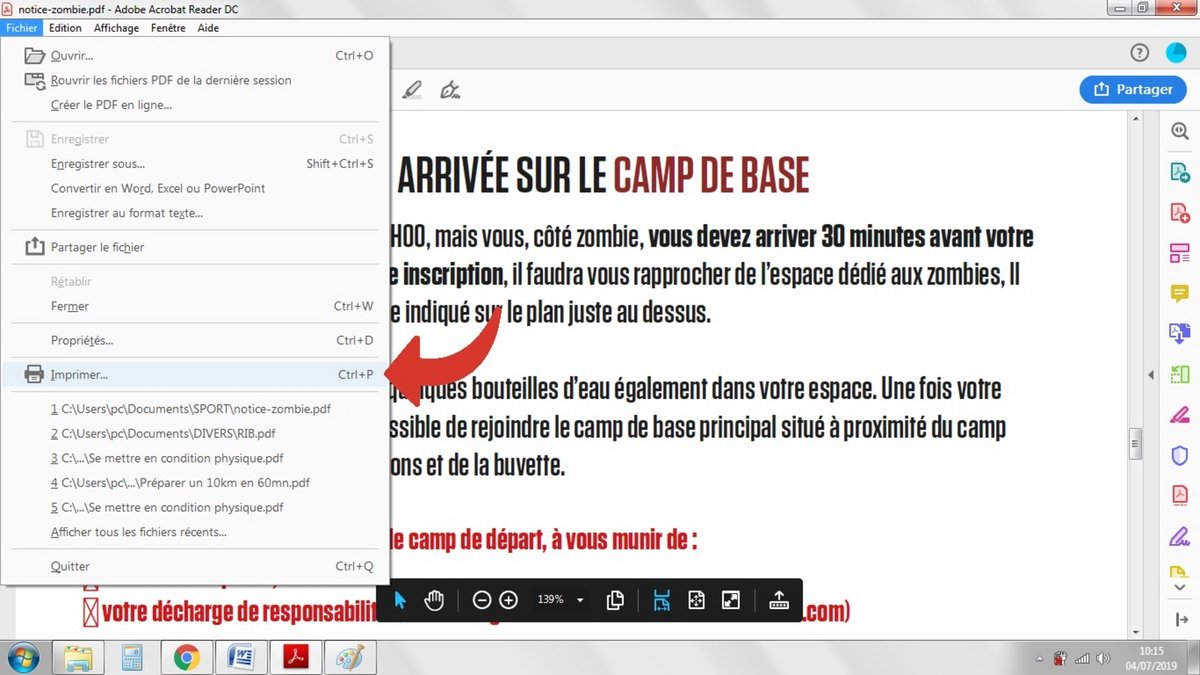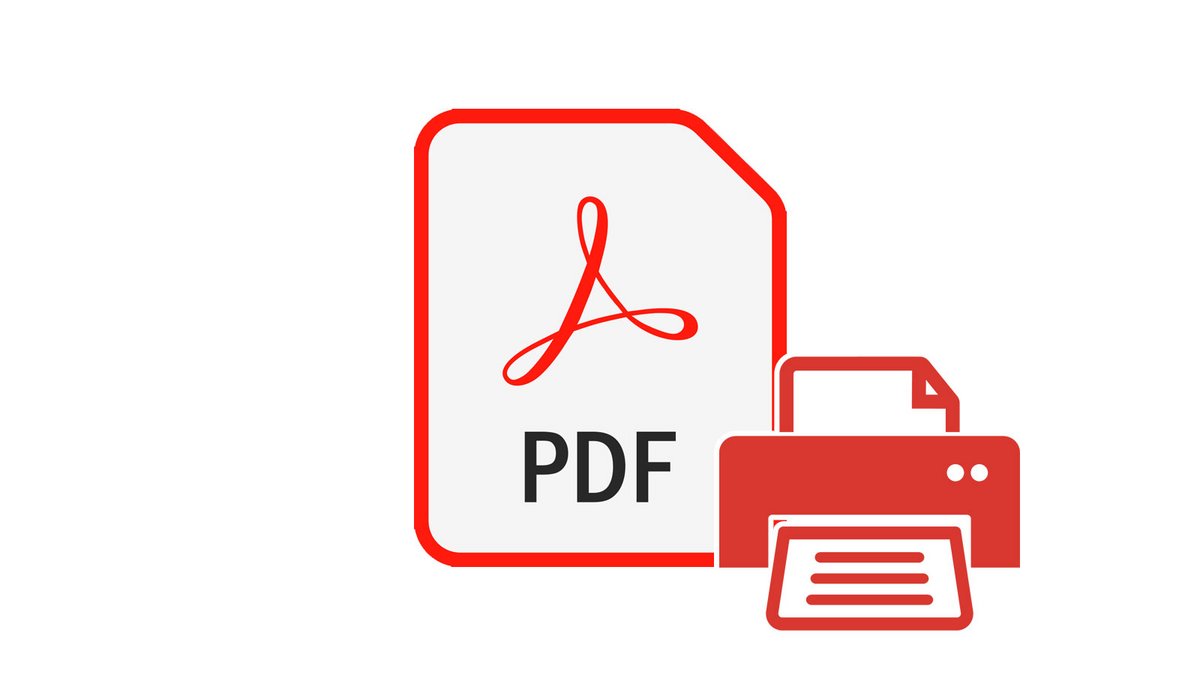
Les PDF sont tellement utilisés de nos jours qu'il n'est pas rare d'avoir une multitude de fichiers enregistrés sous ce format sur son PC. Pourtant, il arrive bien souvent de préférer leur version papier, par confort ou tout simplement pour laisser quelques commentaires dans leurs marges. Mais plutôt que d'éditer la totalité de ce rapport de 27 pages, pourquoi ne pas imprimer que les quelques pages qui vous intéressent ?
Avec ce tutoriel, nous vous montrons comment imprimer certaines pages d'un fichier PDF pour économiser papier et cartouches d'encre !
Imprimer certaines pages d'un fichier PDF
- Ouvrez le document PDF que vous souhaitez éditer et cliquez sur Fichier, puis Imprimer. Sinon, pour plus de rapidité, optez pour le raccourci clavier CTRL+P.
- Dans le menu déroulant Imprimante, sélectionnez votre modèle.
- Dans la section Pages à imprimer et cochez la case Pages.
- Saisissez les numéros de page que vous désirez imprimer. Pour les séparer, utilisez la « , » ou un tiret « — » s'il s'agit d'une étendue (par exemple : si vous voulez éditer les pages de 2 à 5, notez « 2-5 »).
- Enfin, cliquez sur le bouton Imprimer.
Seules les pages sélectionnées par vos bons soins seront alors imprimées sur papier. Un vrai gain de temps et d'argent, notamment pour ceux qui croulent sous de volumineux documents PDF !
Retrouvez d'autres tutoriels sur les fichiers PDF :
À télécharger :
Adobe Reader pour Windows
Adobe Reader pour Windows